Configuration et personnalisation du mode Ne pas déranger sur le salon Echo

Maintenant que Amazon Echos peut recevoir des appels et des messages, ce n'est qu'une question de temps avant que vous en ayez marre de toutes les notifications . L'Echo Show peut être le plus envahissant, permettant des appels vidéo impromptus ou Drop Ins, et vous montrant des événements ou des nouvelles. Voici comment activer le mode Ne pas déranger sur l'Echo Show pour que vous puissiez avoir un peu de paix la nuit.
Le mode Ne pas déranger sur Echo Show éteint complètement l'écran et bloque toutes les notifications que vous pourriez recevoir jusqu'à ce que vous le désactiviez il. Dès la sortie de la boîte, vous pouvez passer en mode Ne pas déranger en faisant glisser le doigt depuis le haut de l'écran et en appuyant sur Ne pas déranger.

Une fois allumé, l'écran s'assombrit et affiche l'heure actuelle. Pour désactiver le mode Ne pas déranger après cela, balayez vers le bas et appuyez à nouveau sur le même bouton
Vous pouvez également activer le mode Ne pas déranger de l'Echo Show à certains moments de la journée. Par exemple, vous pouvez désactiver votre Écho à 23 h et le rallumer à 6 h avant le travail. Pour configurer cette planification, faites glisser votre doigt depuis le haut de l'écran et appuyez sur Paramètres.
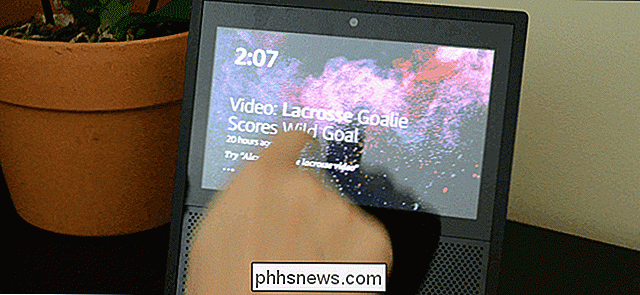
Faites défiler la liste vers le bas et appuyez sur Ne pas déranger.
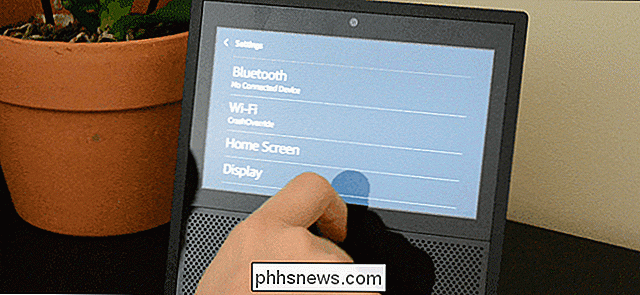
Sur cette page, appuyez sur le bouton Planifié pour activer le programme Ne pas déranger .
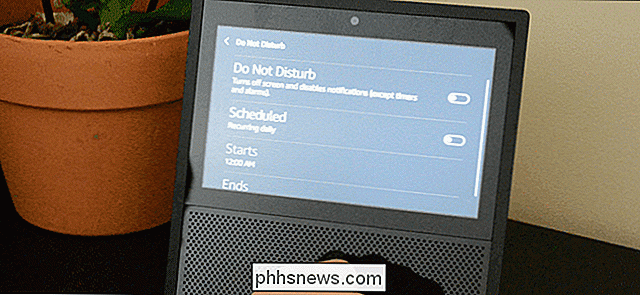
Ensuite, en bas de la page, appuyez sur le bouton intitulé Démarrer pour définir l'heure de début du mode Ne pas déranger. L'Echo Show passe automatiquement en mode Ne pas déranger à ce moment-là tous les jours. Répétez également ce processus pour l'heure de fin, pour que le Echo Show sache quand il devrait revenir à la normale.
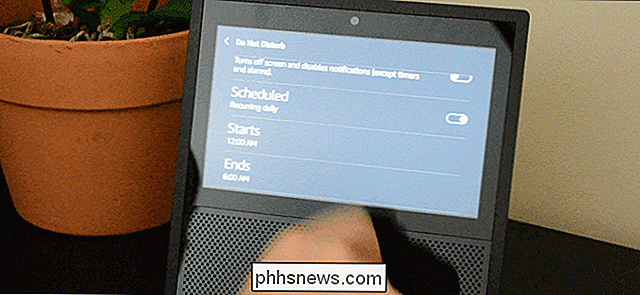
Si vous gardez votre Echo Show dans une pièce où les gens dorment, regardent la TV, ou ne veulent généralement pas une lumière brillante brillante dans leur visage tout le temps, c'est une bonne idée d'activer le mode Ne pas déranger dès que vous obtenez votre spectacle d'écho.

Quelle est la différence entre Bluetooth A2DP et aptX?
Nous allons parler de trois technologies Bluetooth qui correspondent exactement à la qualité de votre oreillette Bluetooth, et ce que vous recherchez une nouvelle paire. A2DP est le protocole de base de streaming stéréo Bluetooth, aptX est un codec avancé spécialement conçu pour Bluetooth, et le système de puces W1 d'Apple est propriétaire et ne fonctionne qu'avec le matériel Apple.

Qu'est-ce qu'une escroquerie de type "Port Out" et comment puis-je me protéger?
Vous seriez pardonné si vous n'avez jamais entendu parler d'une escroquerie par "port out" , parce que jusqu'à récemment, ce n'était pas vraiment une question largement discutée. Mais il est devenu assez sérieux que T-Mobile envoie des avertissements à beaucoup de ses clients. Qu'est-ce qu'une escroquerie de portage?



